Alexa is een uitstekende manier om handsfree te communiceren met uw slimme apparaten door middel van eenvoudige spraakopdrachten. De Alexa heeft een reeks lampjes met verschillende kleuren die je laten weten wat de Alexa aan het doen is en aan welk proces het werkt, maar het kan verwarrend zijn om de kleuren te decoderen wanneer het apparaat nieuw voor je is.
Waarom knippert Alexa blauw licht? Het blauwe lampje gaat branden wanneer je een spraakopdracht geeft voor je Alexa. Het blauwe lampje knippert wanneer je Alexa het commando verwerkt en zoekt hoe het zou reageren of bezig is met reageren op je verzoek.
Blijf lezen om te leren wat u moet doen als het blauwe lampje blijft knipperen en hoe u het licht kunt uitschakelen.
Waarom knippert je Alexa blauw?
Je Alexa knippert blauw bij het verwerken van je spraakopdracht en begint de juiste reactie op het verzoek te verwerken.
Het kan een paar seconden duren voordat Alexa dit proces heeft doorlopen, afhankelijk van hoe complex het verzoek is en hoe goed de verbinding is met een slim apparaat waarmee het communiceert.
Waarom is je Alexa blauw maar reageert niet?
Als je Alexa zijn blauwe lichtsignaal heeft, zou hij je spraakopdracht moeten verwerken, maar als je geen antwoord krijgt, kun je proberen het wekwerk of de opdrachtzin te wijzigen. Soms kan het opnemen van interpunctie in aangepaste opdrachtzinnen het vermogen van Alexa om de spraakopdracht te begrijpen, verstoren.
Als het probleem zich blijft voordoen, moet u uw apparaat terugzetten naar de fabrieksinstellingen. Verderop in dit artikel vindt u stappen voor het resetten van verschillende apparaten.
Hoe het blauwe licht uit te schakelen?
Als je merkt dat het blauwe lampje blijft knipperen, maar het spraakcommando niet wordt verwerkt, of het lampje gaat niet uit zoals het hoort, dan kun je het spraakcommando 'Alexa, stop' gebruiken. Als de spraakopdracht niet werkt, kunt u het apparaat loskoppelen en weer aansluiten. Als laatste redmiddel kunt u het apparaat resetten als het probleem aanhoudt.
Hoe een Alexa resetten?
Als je Alexa problemen blijft hebben met het verwerken van spraakopdrachten of als de lampjes niet veranderen of uitgaan wanneer ze zouden moeten, dan kun je proberen het apparaat terug te zetten naar de fabrieksinstellingen. Hoe je je Alexa reset, hangt af van welk model je hebt en of je reset via het apparaat of de app.
Resetten via de app:
- Open het menu "Apparaten" en klik op de "Echo ; Alexa"-pictogram bovenaan.
- Kies het apparaat dat u wilt resetten en klik op de naam om de "Apparaatinstellingen" te openen.
- Scroll naar beneden totdat u de optie "Factory Reset" vindt en selecteer deze.
- Er wordt een dialoogvenster geopend waarin u wordt gevraagd te bevestigen dat u uw apparaat wilt resetten. Klik op "Factory Reset" en wacht tot het is verwerkt.
Resetten via het apparaat:
- Eerste generatie Echo-apparaten hebben een resetknop die u met een paperclip ingedrukt kunt houden totdat het ringlampje uitgaat. De resetknop bevindt zich aan de onderkant van het apparaat.
- Tweede generatie Echo-apparaten vereisen dat u de knoppen "Mute" en "Volume Down" tegelijkertijd ongeveer 20 seconden ingedrukt houdt wanneer het ringlampje oranje wordt.
- Echo-apparaten van de derde en vierde generatie vereisen dat u de knop "Actie" 25 seconden ingedrukt houdt totdat het ringlampje oranje pulseert en vervolgens uitgaat.
Als je een Echo Show-apparaat hebt met een scherm, reset dan:
- Ga naar instellingen door "Alexa, ga naar instellingen" te zeggen of door het bovenste scherm naar beneden te vegen en op Instellingen te klikken.
- Selecteer "Apparaatopties" en klik vervolgens op "Reset".
- Selecteer de optie genaamd "Fabrieksinstellingen".
U kunt een Echo Show-apparaat ook resetten door de knoppen "Dempen" en "Volume omlaag" tegelijkertijd 15 seconden ingedrukt te houden. Het Amazon-logo knippert op het display wanneer de reset wordt uitgevoerd.
U moet eventuele aangepaste instellingen instellen die u had, aangezien het apparaat er nu uitziet alsof het nieuw is.
Wat betekent een constant blauw licht?
Als het lampje op je Alexa een constant blauw of ronddraaiend blauw licht is, wordt je Echo-apparaat bijgewerkt. Als het een firmware-update is, kunt u uw apparaat mogelijk niet gebruiken terwijl het wordt bijgewerkt.
Een constant blauw lampje kan ook betekenen dat uw apparaat wacht op een spraakopdracht of een melding.
Waarom gaat het licht willekeurig aan?
Mogelijk merkt u dat uw Alexa-apparaat op willekeurige tijdstippen oplicht, bijvoorbeeld midden in de nacht. Deze spontane reactie kan zijn omdat u een taak hebt gepland zonder het te weten, of omdat het apparaat een melding heeft die u moet wissen.
Je kunt naar de Alexa-app gaan om je instellingen te wijzigen om geen meldingen te krijgen tijdens het slapen of ongeplande taken.
Een taak uit de planning halen:
- Open de Alexa-app en selecteer Instellingen.
- Klik op "Routines" en controleer of er een geplande taak is ingesteld die dat niet zou moeten zijn.
- Wijzig de instellingen voor de routine, zodat er geen geplande taak meer is of plan deze in op de dag dat u er geen last van heeft.
Om uw apparaat op "Niet storen" te zetten, hoeft u alleen maar "Alexa, schakel niet storen" te zeggen en u zou 's nachts geen meldingen meer moeten ontvangen.
Conclusie
De Alexa is een geweldige manier om het meeste uit je slimme apparaten te halen, maar het aantal lichten en kleuren dat het apparaat gebruikt om te communiceren wat het aan het verwerken is, kan soms een beetje overweldigend zijn. Als u ziet dat uw apparaat een blauw knipperend lampje heeft, betekent dit alleen dat uw apparaat een spraakopdracht verwerkt en beslist hoe op uw verzoek moet worden gereageerd.
Als u merkt dat het lampje blijft knipperen en uw apparaat uw verzoek niet correct verwerkt, kunt u proberen het apparaat los te koppelen of terug te zetten naar de fabrieksinstellingen.
Het resetten is iets anders, afhankelijk van welk apparaat je hebt, maar het duurt slechts 20 tot 30 seconden voordat je apparaat begint te resetten.




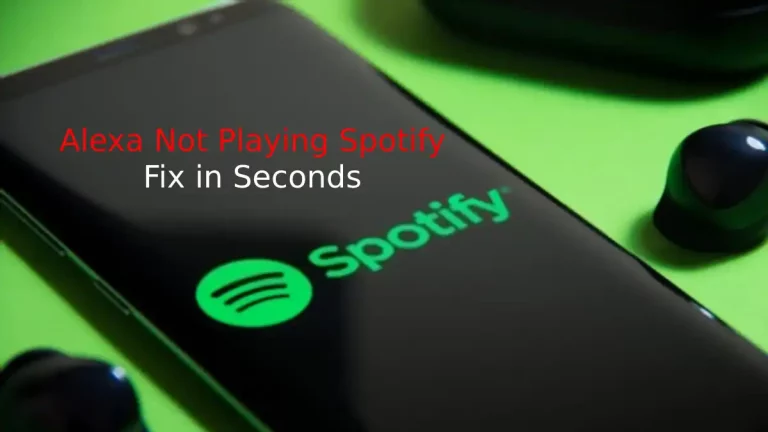
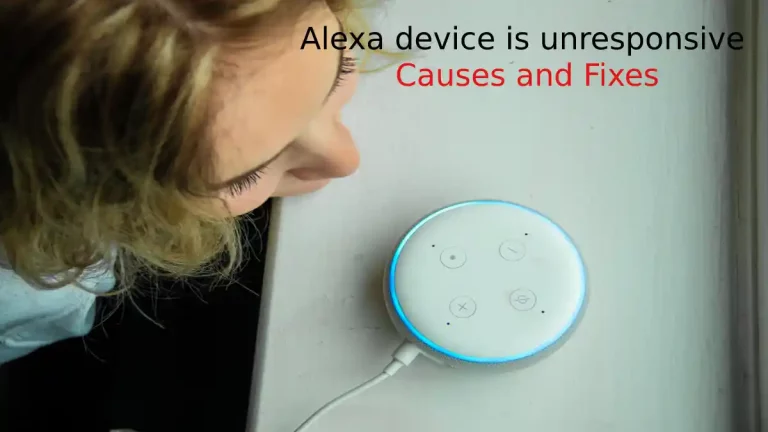
![Alexa witte ring [opgelost]](https://howtl.com/wp-content/uploads/2022/06/Alexa-White-Ring-768x432.webp)
![Alexa paarse ring [opgelost]](https://howtl.com/wp-content/uploads/2022/05/purple-light-on-alexa-768x432.webp)